centos9 PostgreSQL15をインストールする
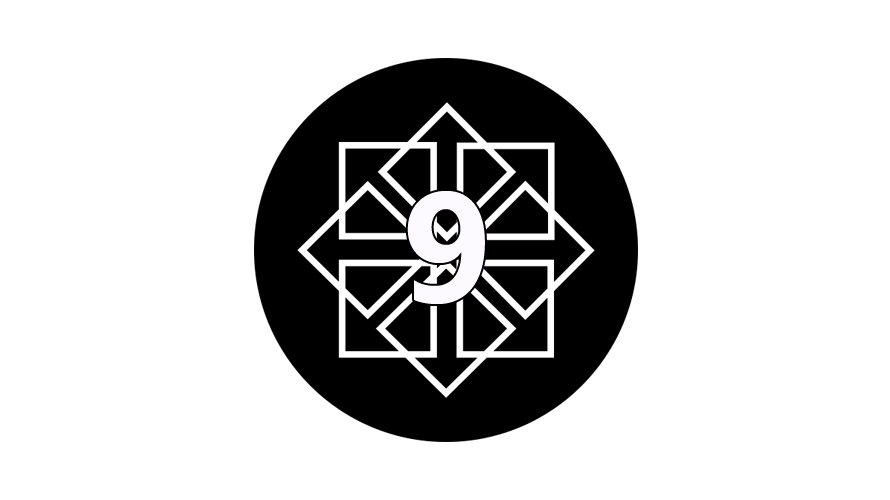
centos9に、PostgreSQL15をインストールするまでの手順です。「リポジトリ」を追加してから「dnf」でインストールします。外部から接続できるようにするまでの手順を記述してます。
環境
- OS CentOS Stream release 9
- PostgreSQL 15.1
PostgreSQL15インストール
まずは、以下のリポジトリを追加します。
$ sudo dnf install -y https://download.postgresql.org/pub/repos/yum/reporpms/EL-9-x86_64/pgdg-redhat-repo-latest.noarch.rpm既存のモジュールの方は、無効にしておきます。
$ sudo dnf -qy module disable postgresqlアップデートを行います。
$ sudo dnf update -y用意ができたので、インストールを実行します。
$ sudo dnf install -y postgresql15-serverPostgreSQL15初期化
「initdb」で先に初期化を行っておきます。
$ sudo /usr/pgsql-15/bin/postgresql-15-setup initdb
Initializing database ... OK自動起動設定と開始を行います。
$ sudo systemctl enable --now postgresql-15
↓ 開始のみ場合は以下を実行します。
$ sudo systemctl start postgresql-15ステータスを確認してみます。
$ systemctl status postgresql-15
● postgresql-15.service - PostgreSQL 15 database server
Loaded: loaded (/usr/lib/systemd/system/postgresql-15.service; enabled; vendor preset: disabled)
Active: active (running) since Tue 2022-11-22 17:41:58 JST; 14min ago
Docs: https://www.postgresql.org/docs/15/static/
Process: 2750260 ExecStartPre=/usr/pgsql-15/bin/postgresql-15-check-db-dir ${PGDATA} (code=exited, status> Main PID: 2750266 (postmaster)
Tasks: 9 (limit: 46459)
Memory: 32.4M
CPU: 3.130s
CGroup: /system.slice/postgresql-15.service
├─2750266 /usr/pgsql-15/bin/postmaster -D /var/lib/pgsql/15/data/
├─2750267 "postgres: logger "
├─2750268 "postgres: checkpointer "
├─2750269 "postgres: background writer "
├─2750271 "postgres: walwriter "
├─2750272 "postgres: autovacuum launcher "
├─2750273 "postgres: logical replication launcher "
├─2750286 "postgres: pgadmin postgres 192.168.101.147(62117) idle"
└─2750318 "postgres: pgadmin postgres 192.168.101.147(62422) idle"
11月 22 17:41:57 localhost.localdomain systemd[1]: Starting PostgreSQL 15 database server...
11月 22 17:41:58 localhost.localdomain postmaster[2750266]: 2022-11-22 17:41:58.006 JST [2750266] LOG: ログ >11月 22 17:41:58 localhost.localdomain postmaster[2750266]: 2022-11-22 17:41:58.006 JST [2750266] ヒント: こ>11月 22 17:41:58 localhost.localdomain systemd[1]: Started PostgreSQL 15 database server.設定ファイル等は、下記の場所に存在します。
$ sudo ls /var/lib/pgsql/15/data
PG_VERSION pg_commit_ts pg_multixact pg_stat pg_wal postmaster.pid
base pg_dynshmem pg_notify pg_stat_tmp pg_xact
current_logfiles pg_hba.conf pg_replslot pg_subtrans postgresql.auto.conf
global pg_ident.conf pg_serial pg_tblspc postgresql.conf
log pg_logical pg_snapshots pg_twophase postmaster.optsPostgreSQL15 管理ユーザーのパスワード設定
管理者ユーザーのパスワードを更新しておきます。「postgres」ユーザーに変更してからパスワードを更新します。
$ sudo su - postgres
$ psql -c "alter user postgres with password 'passwordを入力'"
ALTER ROLE作業が終われば、「exit」で抜けておきます。
[postgres@localhost ~]$ exit外部接続許可
外部から接続できるようにするには「/var/lib/pgsql/15/data」にある
「postgresql.conf」を以下のように編集します。
$ sudo nano /var/lib/pgsql/15/data/postgresql.conf
listen_addresses = '*'
port = 5432画像
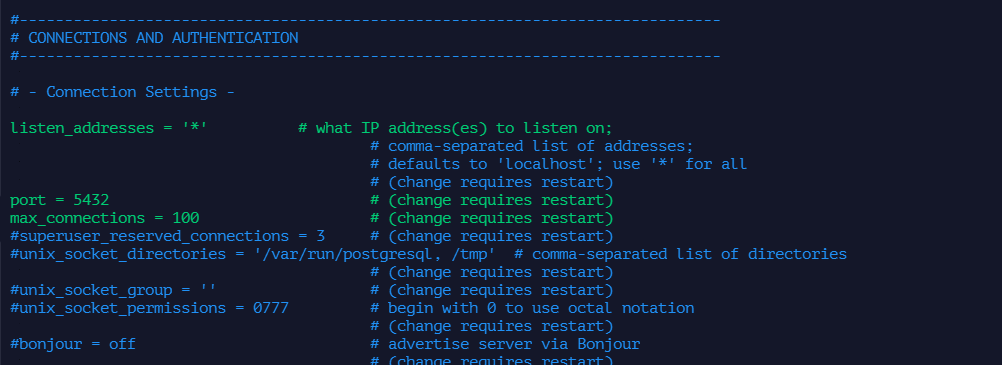
logファイルの形式も必要であれば変更しておきます。
#log_filename = 'postgresql-%a.log' # log file name pattern,
log_filename = 'postgresql-%Y-%m-%d_%H%M%S.log'画像

次に「pg_hba.conf」を編集します。
※「0.0.0.0/0」は全て許可になるので「192.168.1.0/24」など環境に合わせて設定して下さい。
$ sudo nano /var/lib/pgsql/15/data/pg_hba.conf
# "local" is for Unix domain socket connections only
local all all peer
# IPv4 local connections:
host all all 127.0.0.1/32 scram-sha-256
host all all 192.168.0.0/16 scram-sha-256
# IPv6 local connections:
host all all ::1/128 scram-sha-256画像
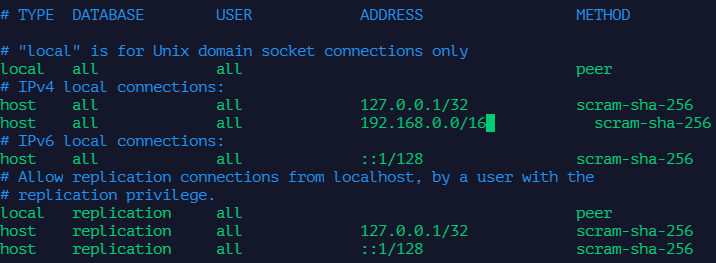
最後に、「ユーザー」も作成しておきます。
$ sudo su - postgres
$ createuser --pwprompt --interactive pgadmin
新しいロールのためのパスワード:
もう一度入力してください:
新しいロールをスーパユーザにしますか? (y/n)y「exit」で抜けて、PostgreSQLを再起動します。
$ exit
$ sudo systemctl restart postgresql-15あとは「firewall」が設定されていれば「5432」ポートを許可しておきます。
$ sudo firewall-cmd --add-port=5432/tcp --zone=public --permanent
$ sudo firewall-cmd --reloadこれで「pgadmin」などから、接続することが可能になります。
「15」がインストールされていることが確認できます。
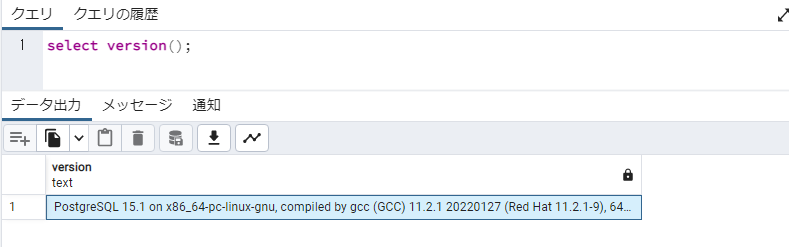
-
前の記事

MariaDB 接続するDBを選択する 2022.11.22
-
次の記事

GAS googleドライブ内で指定したフォルダを共有する 2022.11.22









コメントを書く